Uwaga
Dostęp do tej strony wymaga autoryzacji. Może spróbować zalogować się lub zmienić katalogi.
Dostęp do tej strony wymaga autoryzacji. Możesz spróbować zmienić katalogi.
Ważne
Usługa Azure Data Lake Analytics została wycofana 29 lutego 2024 r. Dowiedz się więcej z tym ogłoszeniem.
Na potrzeby analizy danych organizacja może używać usługi Azure Synapse Analytics lub microsoft fabric.
W tym artykule opisano sposób uruchamiania zadań U-SQL na lokalnym komputerze deweloperskim w celu przyspieszenia wczesnych faz kodowania lub lokalnego debugowania kodu w programie Visual Studio Code. Aby uzyskać instrukcje dotyczące narzędzia Azure Data Lake Tool for Visual Studio Code, zobacz Używanie narzędzi Azure Data Lake Tools for Visual Studio Code.
Tylko instalacje systemu Windows narzędzi Azure Data Lake Tools for Visual Studio obsługują akcję uruchamiania języka U-SQL lokalnie i debugowania języka U-SQL lokalnie. Instalacje w systemach operacyjnych macOS i Linux nie obsługują tej funkcji.
Konfigurowanie lokalnego środowiska uruchamiania U-SQL
Naciśnij Ctrl+Shift+P, aby otworzyć paletę poleceń, a następnie wprowadź ciąg ADL: Pobierz pakiet uruchamiania lokalnego , aby pobrać pakiety.

Znajdź pakiety zależności ze ścieżki wyświetlanej w okienku Dane wyjściowe , a następnie zainstaluj narzędzia BuildTools i Win10SDK 10240. Oto przykładowa ścieżka:
C:\Users\xxx\AppData\Roaming\LocalRunDependency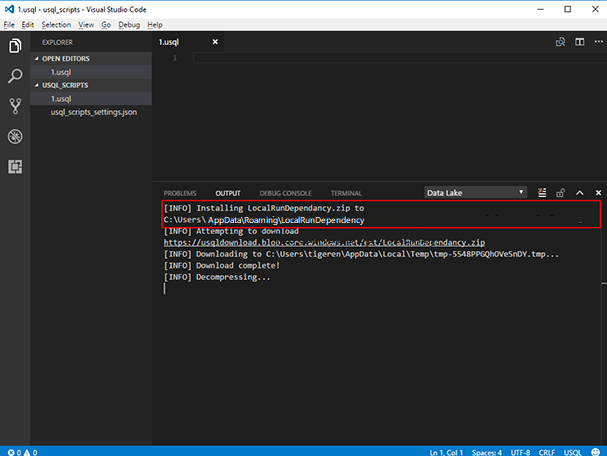
2.1 Aby zainstalować narzędzie BuildTools, wybierz pozycję visualcppbuildtools_full.exe w folderze LocalRunDependency, a następnie postępuj zgodnie z instrukcjami kreatora.
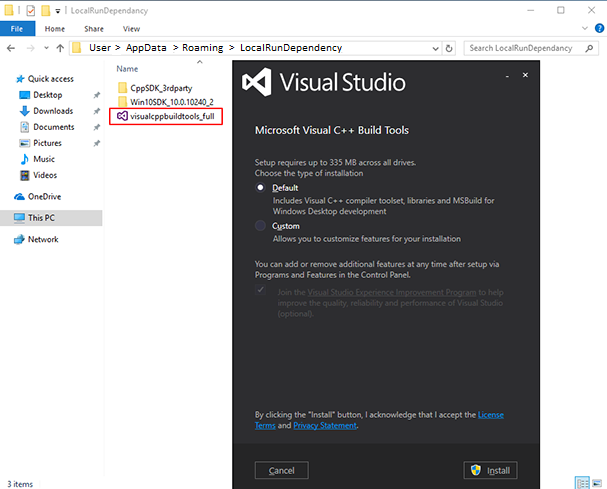
2.2 Aby zainstalować zestaw Win10SDK 10240, wybierz pozycję sdksetup.exe w folderze LocalRunDependency/Win10SDK_10.0.10240_2, a następnie postępuj zgodnie z instrukcjami kreatora.
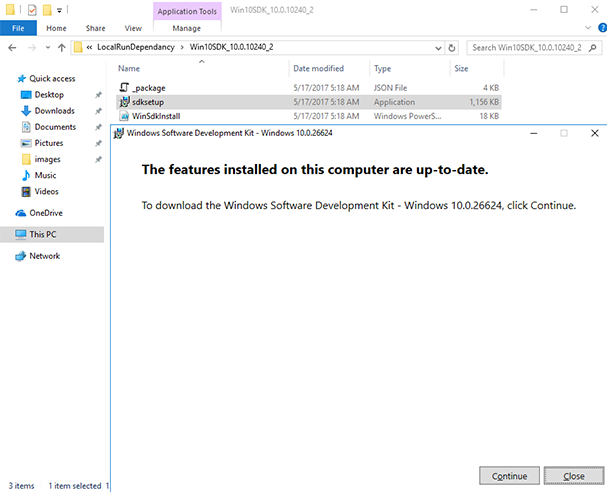
Skonfiguruj zmienną środowiskową. Ustaw zmienną środowiskową SCOPE_CPP_SDK na:
C:\Users\XXX\AppData\Roaming\LocalRunDependency\CppSDK_3rdparty
Uruchom lokalną usługę uruchamiania i prześlij zadanie U-SQL do konta lokalnego
Dla użytkowników, którzy korzystają z tego po raz pierwszy, użyj ADL: Pobierz pakiet uruchamiania lokalnego, aby pobrać pakiety uruchamiania lokalnego, jeśli nie skonfigurowałeś lokalnego środowiska uruchamiania U-SQL.
Naciśnij Ctrl+Shift+P, aby otworzyć paletę poleceń, a następnie wprowadź ADL: Uruchom Lokalną Usługę.
Wybierz pozycję Akceptuj , aby zaakceptować postanowienia licencyjne dotyczące oprogramowania firmy Microsoft po raz pierwszy.
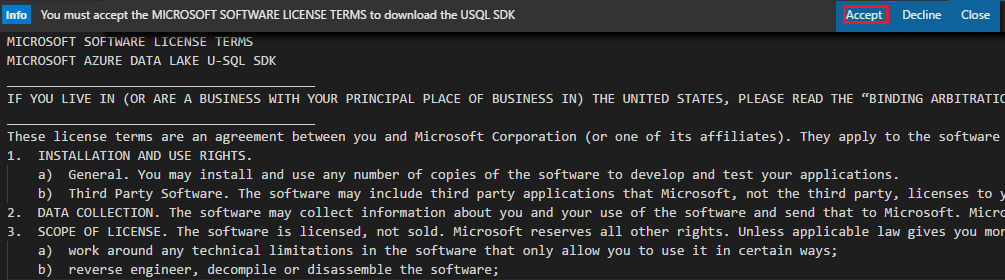
Zostanie otwarta konsola cmd. Dla użytkowników po raz pierwszy należy wprowadzić 3, a następnie zlokalizować lokalną ścieżkę folderu dla danych wejściowych i wyjściowych. Jeśli nie można zdefiniować ścieżki z ukośnikami odwrotnymi, spróbuj ukośniki do przodu. W przypadku innych opcji można użyć wartości domyślnych.
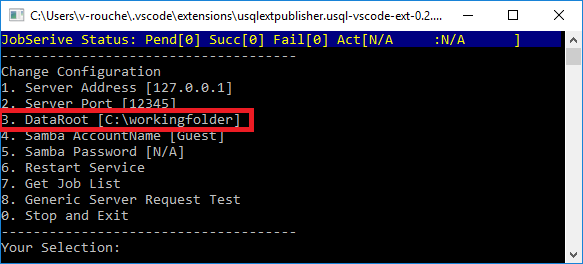
Wybierz Ctrl+Shift+P, aby otworzyć paletę poleceń, wprowadź ciąg ADL: Prześlij zadanie, a następnie wybierz pozycję Lokalne , aby przesłać zadanie do konta lokalnego.
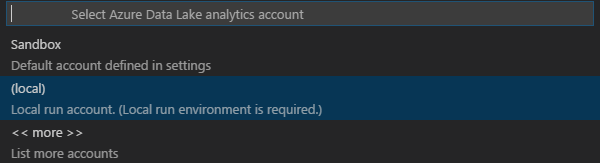
Po przesłaniu zadania możesz wyświetlić szczegóły przesyłania. Aby wyświetlić szczegóły przesyłania, wybierz pozycję jobUrl w oknie Dane wyjściowe . Stan przesłania zadania można również wyświetlić w konsoli programu cmd. Wpisz 7 w konsoli cmd, jeśli chcesz poznać więcej szczegółów pracy.

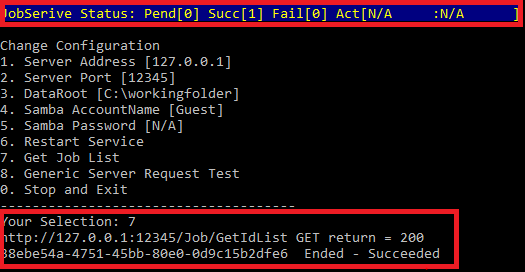
Uruchamianie lokalnego debugowania dla zadania U-SQL
Dla użytkownika używającego po raz pierwszy:
- Użyj ADL: Pobierz pakiet uruchamiania lokalnego, aby pobrać lokalne pakiety uruchamiania, jeśli nie skonfigurowałeś lokalnego środowiska uruchamiania U-SQL.
- Zainstaluj zestaw .NET Core SDK 2.0 zgodnie z sugestią w oknie komunikatu, jeśli nie został zainstalowany.

- Zainstaluj język C# dla programu Visual Studio Code zgodnie z sugestią w polu komunikatu, jeśli nie został zainstalowany. Wybierz pozycję Zainstaluj , aby kontynuować, a następnie uruchom ponownie program VS Code.

Wykonaj poniższe kroki, aby wykonać debugowanie lokalne:
Naciśnij Ctrl+Shift+P, aby otworzyć paletę poleceń, a następnie wprowadź ADL: Start Local Run Service. Zostanie otwarta konsola cmd. Upewnij się, że element DataRoot jest ustawiony.
Ustaw punkt przerwania w pliku kodu języka C#.
Wróć do edytora skryptów, kliknij prawym przyciskiem myszy i wybierz pozycję ADL: Debugowanie lokalne.
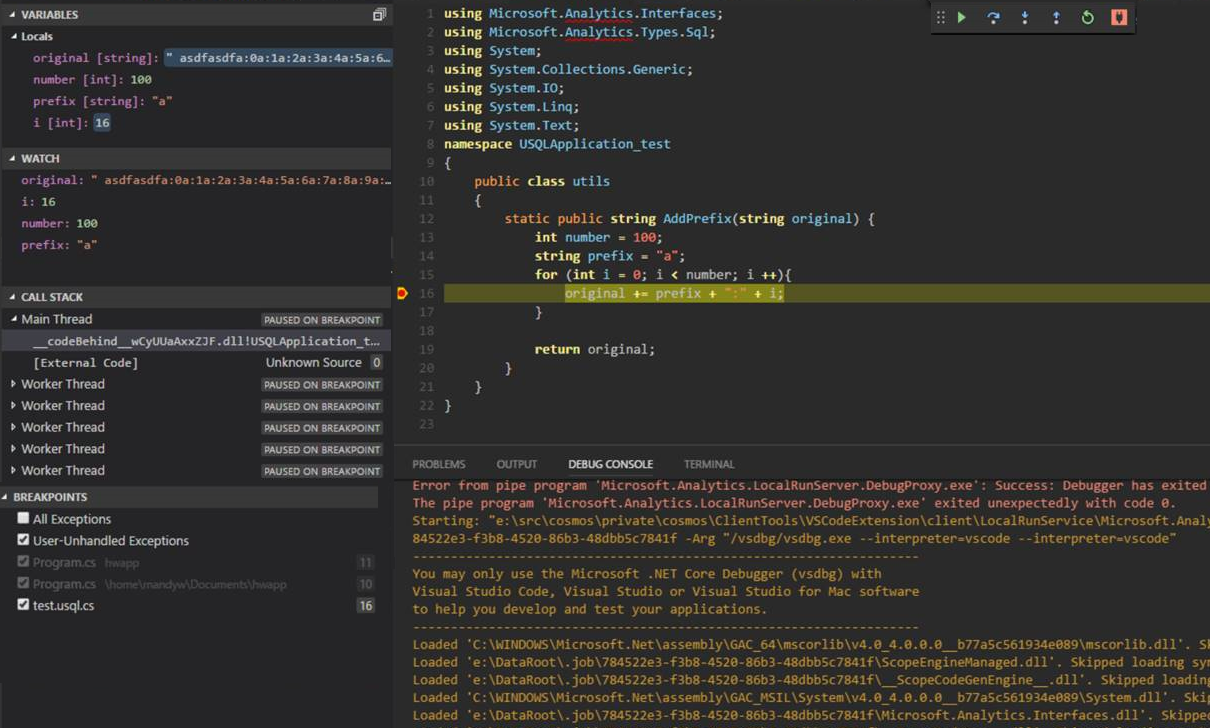
Następne kroki
- Korzystanie z narzędzi Azure Data Lake Tools for Visual Studio Code
- Opracowywanie języka U-SQL przy użyciu języków Python, R i C# dla usługi Azure Data Lake Analytics w programie VS Code
- Rozpoczynanie pracy z usługą Data Lake Analytics przy użyciu programu PowerShell
- Rozpoczynanie pracy z usługą Data Lake Analytics przy użyciu witryny Azure Portal
- Tworzenie aplikacji U-SQL przy użyciu narzędzi Data Lake Tools for Visual Studio
- Korzystanie z wykazu usługi Data Lake Analytics (U-SQL)